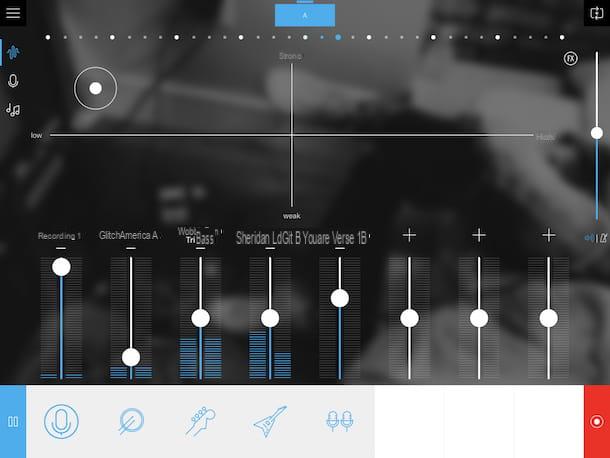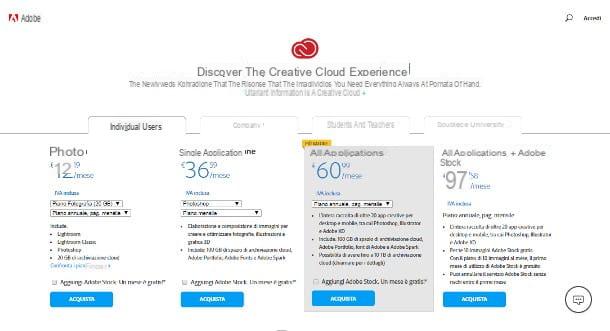JamStudio

La première des ressources en ligne que je vous recommande d'essayer est JamStudio. Il s'agit d'un service Web gratuit (même si certaines fonctionnalités supplémentaires sont payantes) qui vous permet de créer des pistes d'accompagnement de manière simple, selon la revendication, et aussi amusante. Il peut être utilisé directement depuis la fenêtre du navigateur, sans avoir à télécharger quoi que ce soit sur l'ordinateur, et ne nécessite pas de compétences techniques particulières dans le domaine musical.
La seule chose dont vous devez tenir compte est que pour l'utiliser, vous devez l'avoir installé flash Player sur PC (pour plus de détails, vous pouvez vous référer à mon article sur l'installation de Flash Player) ou vous devez utiliser un navigateur qui l'intègre "en standard" (ex. Chrome).
Vous me demandez comment l'utiliser ? Je t'explique tout de suite ! Tout d'abord, allez sur le site Web de JamStudio et cliquez sur le bouton Essayez-le maintenant que vous trouvez au centre. Attendez donc quelques instants que l'interface principale de JamStudio se charge, puis choisissez les accords à l'aide de la case Accords en haut à droite et en cliquant sur les lettres qu'il contient. Si vous n'avez aucune connaissance en musique, essayez de vous fier au hasard. Vous pourriez être surpris. Si vous voulez entendre un aperçu de chaque accord, cliquez sur le bouton Mode de prévisualisation que vous trouvez attaché à la section concernée.
Une fois cela fait, vous devez choisir le type d'instruments à utiliser pour votre piste d'accompagnement. Cliquez ensuite sur lealtoparlante à côté du nom de l'instrument de votre intérêt que vous trouvez dans la boîte Mixer sur la gauche pour l'allumer et l'utiliser dans votre piste d'accompagnement. Pour régler l'heure, utilisez plutôt la barre appropriée que vous trouverez toujours à gauche.
Sélectionnez ensuite l'outil exact à utiliser dans la section Sons. Même dans ce cas, si vous voulez écouter un aperçu de ce qui est sélectionné, appuyez simplement sur le bouton relatif Mode de prévisualisation.
Après avoir terminé toutes les étapes ci-dessus, il ne vous reste plus qu'à cliquer sur le bouton Jouez en bas à gauche pour écouter la piste d'accompagnement nouvellement créée.
Si vous êtes satisfait du résultat obtenu et souhaitez sauvegarder votre création, inscrivez-vous au service. Pour cela, cliquez sur le bouton rouge REJOINDRE GRATUITEMENT en haut à droite et, dans la fenêtre qui s'ouvre, saisissez votre adresse e-mail et le mot de passe (deux fois de suite) que vous comptez utiliser pour votre compte JamStudio. Cliquez ensuite sur le bouton OK.
A ce stade, cliquez sur le bouton Tous les laissez-passer d'accès accordés en haut à gauche, appuie sur le bouton Mixage MP3 qui est toujours en haut, nommez la piste d'accompagnement que vous venez de créer et appuyez sur le bouton OK de recevoir par e-mail l'adresse web à partir de laquelle le télécharger au format MP3. C'était simple, n'est-ce pas ?
Audiotool
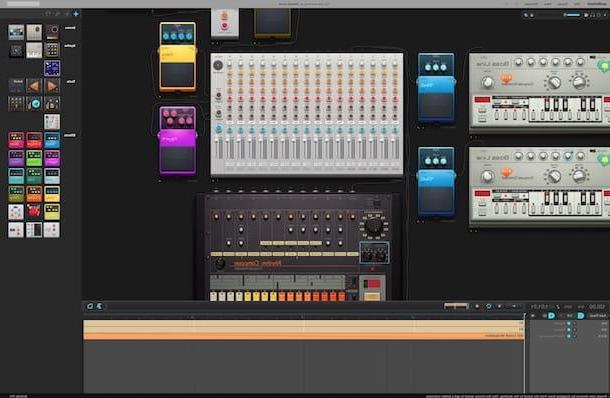
Comme alternative au service en ligne ci-dessus, vous pouvez contacter Audiotool, une autre ressource Web intéressante utilisée pour créer des pistes d'accompagnement. C'est un vrai mélangeur de musique qui reproduit fidèlement les vrais. Il vous permet de créer de la musique à partir de zéro ou de partir d'une base déjà composée. C'est gratuit et même dans ce cas il faut utiliser Flash Player, sinon ça ne marche pas.
Pour l'utiliser, connectez-vous d'abord à la page principale d'Audiotool puis cliquez sur le bouton Commencer à créer à droite et choisissez Vide pour créer votre piste d'accompagnement à partir de zéro. Les autres options disponibles permettent d'intervenir sur des pistes d'accompagnement en partie déjà composées, à modifier.
Une fois le mixeur affiché, sélectionnez d'abord les instruments et effets que vous souhaitez utiliser dans la barre latérale en les faisant glisser vers le centre de l'écran. Cliquez ensuite sur le bouton avec leonda, sélectionnez les pistes audio que vous souhaitez utiliser et faites-les toujours glisser vers la zone de mixage.
Appuyez ensuite sur le bouton Jouez en bas pour lancer la lecture et utilisez les outils ajoutés à la partie centrale de l'écran pour éditer et vous amuser comme bon vous semble avec votre piste d'accompagnement.
Si vous souhaitez ajouter une piste audio de votre choix, cliquez sur le bouton Ajouter une piste qui se trouve en bas à gauche et sélectionnez ce que vous préférez dans le menu qui s'ouvre. En ce qui concerne la gestion du temps et la visualisation de la chronologie, vous trouverez tout dans la partie inférieure de la fenêtre du navigateur.
Quand et si vous souhaitez enregistrer la piste d'accompagnement créée, cliquez simplement sur le menu Déposez le en haut à gauche, puis en haut Publier et inscrivez-vous au service en cliquant sur le lien cliquez ici pour vous inscrire ci-dessous et en remplissant le formulaire proposé avec le nom d'utilisateur que vous comptez utiliser, votre adresse e-mail et le mot de passe que vous souhaitez associer au compte que vous êtes sur le point de créer. Cochez ensuite la case relative à l'acceptation des conditions générales d'utilisation et cliquez sur Inscription. Vous pouvez également vous inscrire avec votre compte Google en cliquant sur le bouton approprié à droite.
Une fois votre compte créé, remplissez le formulaire relatif à votre accompagnement que vous voyez dans la fenêtre du navigateur et cliquez sur Publier des contenus de qualité, brochure HXNUMX puis accédez à votre profil en sélectionnant votre nom d'utilisateur en haut à droite et l'élément approprié dans le menu qui apparaît, sélectionnez votre piste d'accompagnement à partir de la nouvelle page Web qui s'ouvre, cliquez sur le bouton Télécharger (celui avec le flèche vers le bas) et choisissez si vous souhaitez enregistrer le fichier sur votre ordinateur au format MP3 ou OGG.
Soundation

Les services ci-dessus ne vous ont pas convaincu d'une manière particulière et vous recherchez une autre solution pour créer des pistes d'accompagnement directement depuis le navigateur Web ? Alors jetez un oeil immédiatement Soundation, je suis sûr qu'il vous satisfera. Il s'agit d'une autre application Web de la catégorie qui vous permet de créer de la musique en ligne avec plus de 400 boucles gratuites, essentiellement des instruments de musique qui jouent de courts morceaux qui peuvent être remixés et adaptés, sans droits d'auteur. Il propose différents forfaits d'utilisation : l'un est gratuit, les autres sont payants (avec des fonctions supplémentaires).
Pour l'utiliser, connectez-vous sur son site internet et cliquez sur le bouton Essayez Studio gratuitement ! qui est au centre. Une fois l'éditeur de service affiché, sélectionnez les sons que vous souhaitez utiliser dans la bibliothèque de droite et faites glisser ceux que vous aimez vers la partie centrale de l'écran vers la position que vous préférez. En faisant un clic droit dessus, vous pouvez accéder à un menu avec diverses options pour apporter des modifications et des personnalisations.
Utilisez ensuite les instruments et effets sur la gauche pour personnaliser votre piste d'accompagnement. Vous pouvez régler le volume et tous les différents paramètres grâce aux options appropriées attachées à chaque boîte. Pour ajouter d'autres outils et effets, utilisez plutôt les boutons appropriés en bas à gauche.
Ci-dessous vous trouverez les boutons pour démarrer et arrêter la lecture, pour faire l'enregistrement, pour vérifier les temps et pour permettre l'utilisation du métronome.
Lorsque vous avez créé votre accompagnement, enregistrez-le en créant d'abord votre compte sur le site en cliquant sur l'élément Chanter en haut à droite. Puis cliquez à nouveau sur Créer un compte correspondant au forfait gratuit (ou payant qui vous intéresse) et saisissez votre email et le mot de passe que vous souhaitez utiliser. Vous pouvez également vous inscrire avec votre compte Google ou Facebook en cliquant sur les boutons appropriés. Cochez ensuite la case à côté de l'élément Je ne suis pas un robot et appuyez sur Continuer.
Après inscription, retournez dans l'éditeur, sélectionnez l'article Déposez le en haut à gauche et choisissez, via le menu qui s'ouvre, si vous souhaitez arborer la piste d'accompagnement au format SNG ou WAV.
Logiciel pour créer des pistes d'accompagnement

Au lieu de recourir aux services en ligne ci-dessus, préféreriez-vous créer des pistes d'accompagnement à l'aide de programmes informatiques beaucoup plus "traditionnels" ? Alors jetez un œil au logiciel ad hoc que vous trouverez ci-dessous et vous verrez que vous ne le regretterez pas. Il existe à la fois pour Windows et pour Mac (ainsi que pour Linux), à la fois gratuits et payants.
- Audacity (Windows / Mac / Linux) - L'un des programmes les plus populaires pour traitement audio en circulation. Il est de nature open source et vous permet d'éditer, de mixer, de fusionner et de diviser des pistes audio existantes ou de créer de nouvelles productions en utilisant diverses sources d'enregistrement. Libre.
- MIXXX (Windows / Mac / Linux) - C'est l'un des meilleurs logiciels actuellement disponibles pour traiter la musique originale et mixer tout type de chanson via une interface colorée et 100% personnalisable via des skins. Il prend en charge la synchronisation BPM, la double platine, la numérisation des disques vinyles et permet l'interfaçage avec de nombreux types de périphériques d'entrée. Libre.
- LMMS (Windows / Mac) - Un autre programme utile qui vous permet de produire des mélodies, des rythmes et des mixes avec votre ordinateur via une interface simple et pratique. Libre.
- DJ virtuel (Windows / Mac) - Logiciel qui vous permet de mélanger deux chansons pour créer une musique originale. Il peut être utilisé par les utilisateurs communs, pour ainsi dire, ainsi que par les experts de l'industrie. Il est disponible dans une variante gratuite et payante (avec des fonctions supplémentaires).
Pour plus d'informations sur les programmes ci-dessus et pour découvrir les autres ressources logicielles dont vous disposez, je vous suggère fortement de lire mon guide dédié aux programmes de création de pistes d'accompagnement. Vous pouvez alors également jeter un œil à mon article sur les programmes pour faire de la musique à travers lequel j'ai procédé pour indiquer d'autres ressources qui pourraient être utiles à votre objectif.
Applications pour créer des pistes d'accompagnement
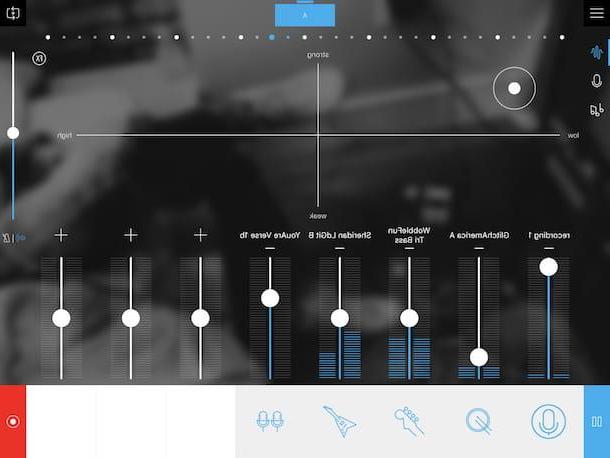
Les ressources pour créer des pistes d'accompagnement dont j'ai déjà parlé ne vous intéressent pas car vous préférez l'utilisation de votre smartphone (ou tablette) plutôt que celle de votre ordinateur et vous recherchez donc des applications utiles à cet effet ? Alors jetez un œil à la liste suivante d'applications que j'ai préparées pour vous maintenant. Je suis sûr que vous pourrez enfin trouver ce qui, selon vous, fera le plus pour vous. Choisissez celui que vous préférez et téléchargez-le maintenant. Il existe pour Android et iOS, à la fois gratuits et payants. Bon téléchargement !
- Music Maker Jam (Android / iOS) - App avec une interface assez soignée et facile à utiliser. Il permet de créer de la musique électronique et peut être utilisé aussi bien par des experts du secteur que non. Gratuit (mais propose des achats intégrés).
- Caustique 3 (Android / iOS) - Une application très populaire qui permet de créer des bases musicales de toutes sortes grâce à un large éventail d'instruments capables de satisfaire tous les goûts. Le téléchargement depuis le Play Store est gratuit (mais propose des achats in-app pour débloquer certaines fonctionnalités supplémentaires), tandis que depuis l'App Store il est payant et coûte 10,99 euros.
- FL Studio Mobile (Android / iOS) - Vous permet de créer des projets étonnants en utilisant le catalogue de sons et d'effets inclus. C'est certainement l'un des outils les plus performants dans le domaine mobile. Sur le Play Store, il coûte 17,99 euros, tandis que sur l'App Store, le prix est de 14,99 euros.
- Évolution audio mobile (Android / iOS) - Application parfaite pour l'enregistrement multipiste d'instruments externes. Les sons importés peuvent être édités avec diverses options et effets. Sur le Play Store il coûte 8,49 euros, tandis que sur l'App Store il est gratuit (mais propose des achats in-app).
Pour plus d'informations sur les applications en question et pour connaître d'autres applications utiles à cet effet, je vous propose de consulter mon tutoriel dédié spécifiquement aux applications pour créer des pistes d'accompagnement. D'autres applications utiles dans ce sens sont également répertoriées (et expliquées) dans mon article dédié aux applications pour créer de la musique, jetez-y un œil !
Comment créer des pistes d'accompagnement